Como corrigir lançamentos com pilares sobrepostos?
Para alguns casos de lançamento, é necessário lançar pilares com seções sobrepostas. Como o AltoQi Eberick utiliza a seção dos pilares para determinar apoio de vigas e contorno de lajes, o simples lançamento das seções sobrepostas normalmente acarretará em um erro de lançamento durante o processamento. Por conta disso, o comando Lançamento - Pilares - Representar como nó foi desenvolvido para que a seção do pilar seja desconsiderada e os elementos se conectem diretamente ao seu nó central.
Para resolver esta situação, deve ser observado como os pilares estão posicionados no lançamento: caso o nó de um dos pilares estiver contido na seção do outro (P1 do exemplo), adota-se um tipo de solução, enquanto que, se o nó não estiver contido na seção do outro pilar (P3 do exemplo), adota-se outra.
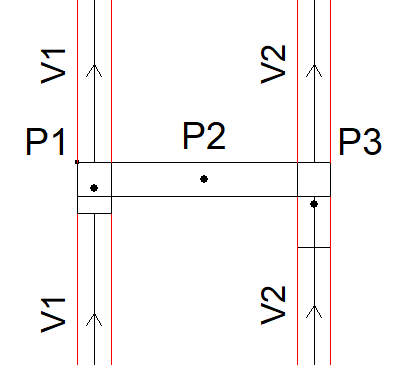
Nó contido na seção de outro pilar
Para corrigir este lançamento, você deve:
- Acesse a ferramenta Lançamento - Pilares - Representar como nó;
- Selecione o pilar cujo nó está contido dentro da seção do outro (neste caso, o P1). A mensagem abaixo será emitida;
- Confirme em Sim.
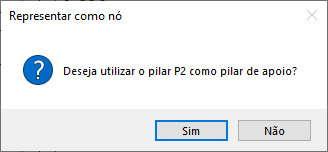
Ao responder Sim, o AltoQi Eberick inclui uma barra rígida conectando esses dois elementos, e que por ser um elemento infinitamente rígido, tem como função transmitir integralmente todo o esforço ao pilar de apoio. Para mais informações sobre barras rígidas, acesse o artigo Quando devo utilizar barras rígidas?. Perceba ainda que a seção do pilar torna-se pontilhada e a viga passa a se conectar diretamente com o nó central do pilar.
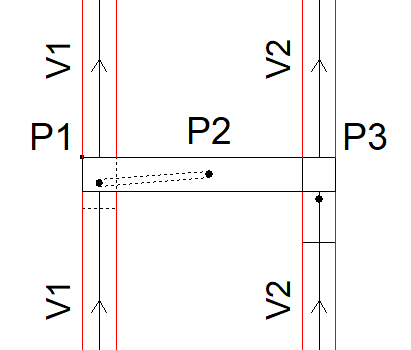
Nó não está contido na seção do outro pilar
Quando o pilar a ser representado como nó não estiver contido na seção do pilar de apoio, o programa não emitirá a mensagem Deseja usar o pilar Pxx como pilar de apoio?. Nesse caso, o programa não irá inserir a barra rígida automaticamente como no caso anterior, pois o pilar terá apoio sobre a viga e não mais sobre o pilar.
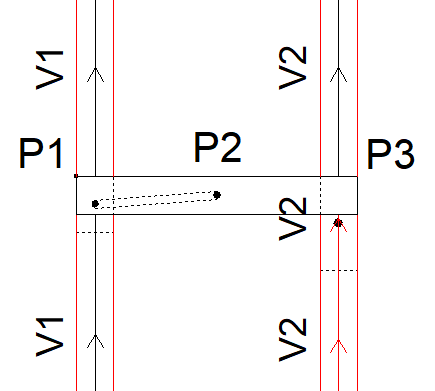
Note que um trecho de viga foi criado entre os nós dos pilares, validando o modelo desejado. A conexão entre os dois elementos será feita, portanto, por esse trecho de viga. Caso o trecho adicional não tenha sido lançado automaticamente, apague o trecho e lance-o novamente.
É importante lembrar que estas duas soluções devem ser usadas somente quando de fato a sobreposição for necessária no lançamento. Para casos, mais simples, como mudança de seção, ou orientação do pilar, mais vale lançá-los como uma única prumada, uma vez que os detalhamentos serão gerados de maneira mais adequada, além deste lançamento permitir que o pilar siga na mesma prumada, isto é, com o mesmo nome. Para isso, verifique os artigos Como lançar pilares com mudança de direção?, Como lançar pilares com redução da seção em pavimentos superiores? e Erro L71 - Viga com apoio inválido.
![Brand Vertical-PRINCIPAL-1.png]](https://suporte.altoqi.com.br/hs-fs/hubfs/Brand%20Vertical-PRINCIPAL-1.png?width=70&height=63&name=Brand%20Vertical-PRINCIPAL-1.png)